Namestitev usmerjevalnika Asus rt g32. Navodila za nastavitev brezžičnih usmerjevalnikov Asus RT-G32 C1, RT-NXX
Zdaj mnogi uporabniki hiše nimajo enega, ampak več osebni računalniki. Da bi imel vsak domači računalnik (prenosni računalnik, telefon, ki podpira WiFi) dostop do interneta, lahko uporabite usmerjevalnik.
Različni modeli usmerjevalnikov so različno konfigurirani, vendar na splošno:
- Usmerjevalnik ima vtičnico "WAN" - tam je priključen kabel vašega internetnega ponudnika,
- Več (običajno 4) "LAN" vtičnic - nanje morate povezati domače računalnike.
- Če usmerjevalnik podpira brezžično povezavo WiFi povezava(v tem primeru je priložena majhna antena), potem lahko priključite prenosnik oz mobilni telefon(če podpirajo povezavo WiFi) brezžično.
Ker je usmerjevalnik naprava, ki si deli omrežje z več napravami, mora biti konfiguriran za varno delovanje v omrežju, ker. Tovarniške nastavitve ne zagotavljajo ustrezne ravni varnosti in služijo le za zagotovitev začetnega delovanja naprave.
Pri uporabi usmerjevalnika NUJNO:
- spremenite geslo za dostop do nastavitev usmerjevalnika.
- nastavite avtorizacijo WPA ali WPA2 in dostopni ključ WiFi.
- spremenite naslavljanje lokalnega omrežja usmerjevalnika na 192.168.123.1 ali kateri koli drug naslov, ki ni vključen v obsege omrežja 10.0.0.0-10.255.255.0, 172.16.0.0-172.22.255.0, 192.168.0.0.0.
Če ne sledite tem korakom, se lahko vsak poveže z vašim usmerjevalnikom prek WiFi in uporablja dostop do interneta na vaše stroške. Poleg tega, saj usmerjevalnik razdeli kanal, ki ga zagotavlja ponudnik, med vse, ki so nanj povezani, Hitrost dostopa do interneta vaših računalnikov se bo zmanjšala odvisno od tega, kako aktivno "gostje" vašega usmerjevalnika uporabljajo internet.
Poleg tega z uporabo usmerjevalnika z nezanesljivimi nastavitvami kršite zakone Ruske federacije in z zakonom zaščitene javne interese, ker. opravljati komunikacijske storitve brez ustrezne licence in pravne podlage, kar pomeni upravna in/ali kazenska odgovornost .
Nastavitev usmerjevalnika
1. Naslov privzete nastavitve na usmerjevalnikih Asus je: "192.168.1.1"
Vnesti ga je treba v naslovno vrstico brskalnika (Mozilla/Opera/Chrome/Internet Explorer)
Vnesite svoje uporabniško ime in geslo (standardna prijava: admin, geslo: admin)
Če je vse vneseno pravilno, boste videli sliko, podobno tej:
2. Ker so naslovi: 192.168.1.x naslovi storitev v omrežju Volkhov-Online LLC in njihova uporaba lahko moti pravilno delovanje omrežja, ga je treba spremeniti. Če želite to narediti, izberite element "LAN" na levi strani. Nato spremenite naslov usmerjevalnika, na primer v "192.168.123.1":

Če želite shraniti spremembe, kliknite gumb "Uporabi".
Ko se usmerjevalnik znova zažene, se boste morali znova povezati s skrbniško stranjo, tako da vnesete naslov 192.168.123.1
3. Če ima vaš usmerjevalnik funkcijo WiFi, vi NUJNO morate konfigurirati pravila dostopa za brezžično omrežje, za to pojdite k bistvu "Brezžično omrežje"->"Splošno"
V oknu, ki se prikaže, povežite podatke s slikami.
V polje »SSID« vnesite ime vaše brezžične dostopne točke (poljubno ime, iz angleških črk in številk, brez presledkov). S tem imenom boste našli svojo točko na prenosniku ali drugi napravi WiFi /
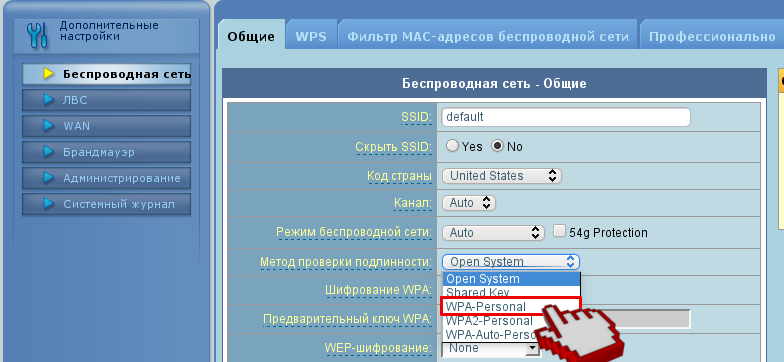
"WPA Preshared Key" morate določiti lastne latinične znake, številke in posebne znake ( [email protected]#$%^&*). To tipko boste uporabili za povezavo naprav WiFi.
Po dokončanju nastavitev kliknite "Uporabi".
Če teh dejanj ne izvedete, bo vaša točka na voljo poljubnemu številu ljudi, ki želijo uporabljati vaš kanal za dostop do interneta za svoje namene.
5. Internetna povezava je konfigurirana v razdelku "WAN"->"Internetna povezava".
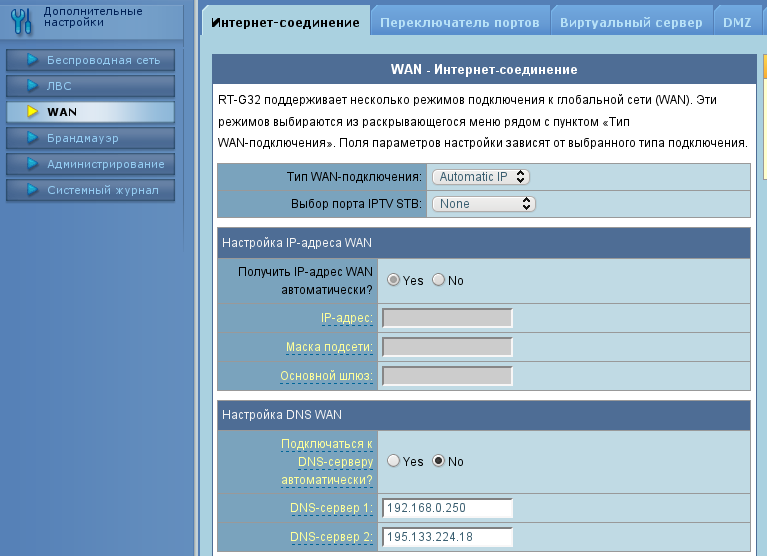
10. Zadnja stvar, ki jo morate storiti, je spremeniti geslo za dostop do usmerjevalnika, za to morate iti v razdelek Administracija-> Sistem:
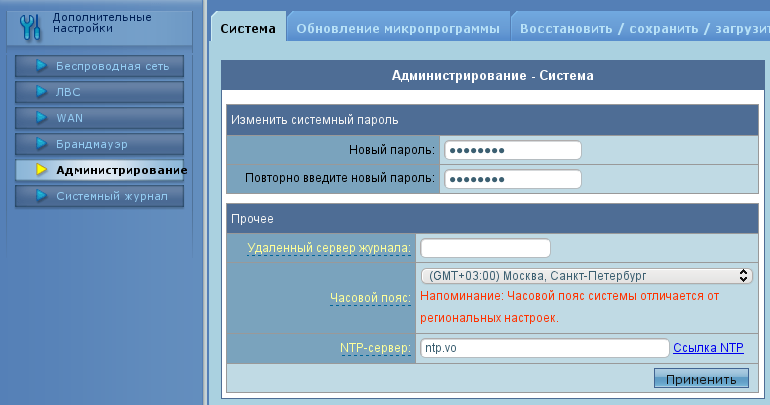
Vnesite novo geslo, ga potrdite in kliknite "Uporabi"
1. Priključite kabel, kot je prikazano na sliki. WAN kabel- dohodni internetni kabel (UTP ("twisted pair") kabel s priključkom RJ-45 na koncu) je priključen na ustrezna vrata WAN usmerjevalnika, LAN - vrata za povezavo vaših računalnikov:
2. Pojdite v okno z nastavitvami protokola TCP/IP na vašem osebnem ali prenosnem računalniku.
Če imate nameščen Windows XP, pojdite na Start - "Nastavitve -" Omrežne povezave, nato izberite Local Area Connection - z desno miškino tipko kliknite in izberite Lastnosti. Nato izberite protokol TCP/IP in kliknite gumb Lastnosti.
Za Windows Vista / 7 - Start -» Nadzorna plošča -» Center za omrežje in skupno rabo -» Spremenite nastavitve adapterja, nato izberite Local Area Connection - z desno miškino tipko kliknite nanjo in izberite Lastnosti. Nato izberite protokol TCP/IP in kliknite gumb Lastnosti.
Kot rezultat se prikaže naslednje okno:

3. Odprite brskalnik in vnesite IP usmerjevalnika: http://192.168.1.1 (privzeti naslov IP). Pritisnite Enter, vnesite svojo prijavo in geslo v avtorizacijski obrazec (privzeto prijava: admin, geslo: admin) in pritisnite gumb OK:
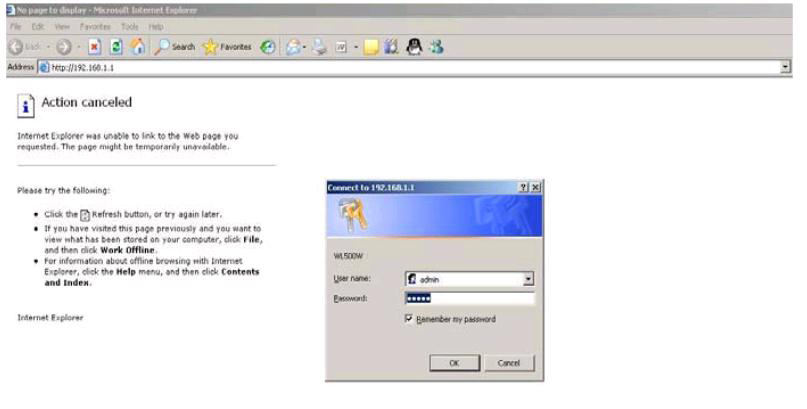
Če je usmerjevalnik prvič vklopljen ali ponastavljen na privzeto, lahko vidite stran:

V tem primeru samo kliknite gumb "Pojdi na glavno stran".
4. Ko ste v vmesniku za spletno upravljanje, boste videli naslednje okno:
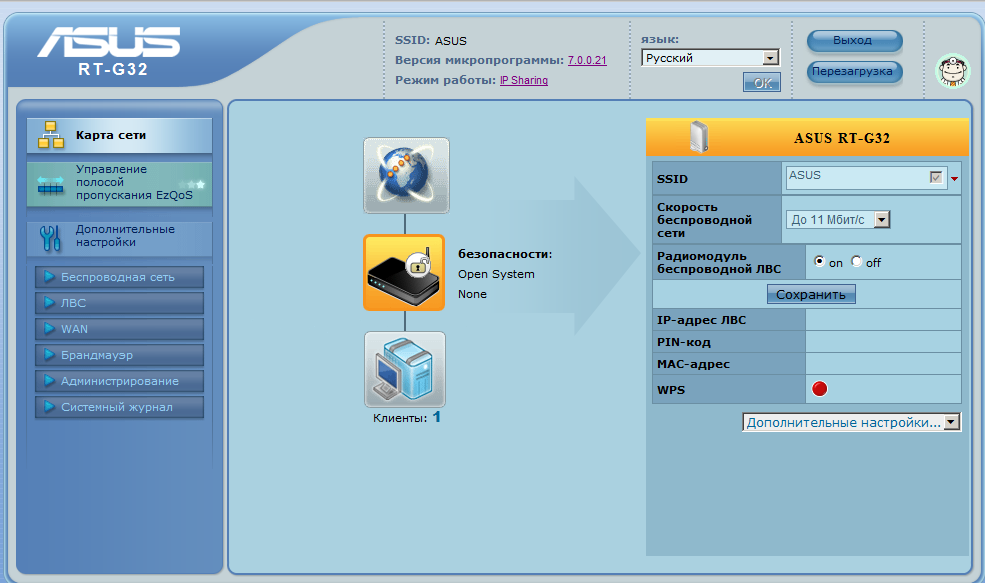
V zgornjem delu okna lahko spremenite jezik spletnega vmesnika z izbiro želeni jezik s seznama in kliknite V redu.
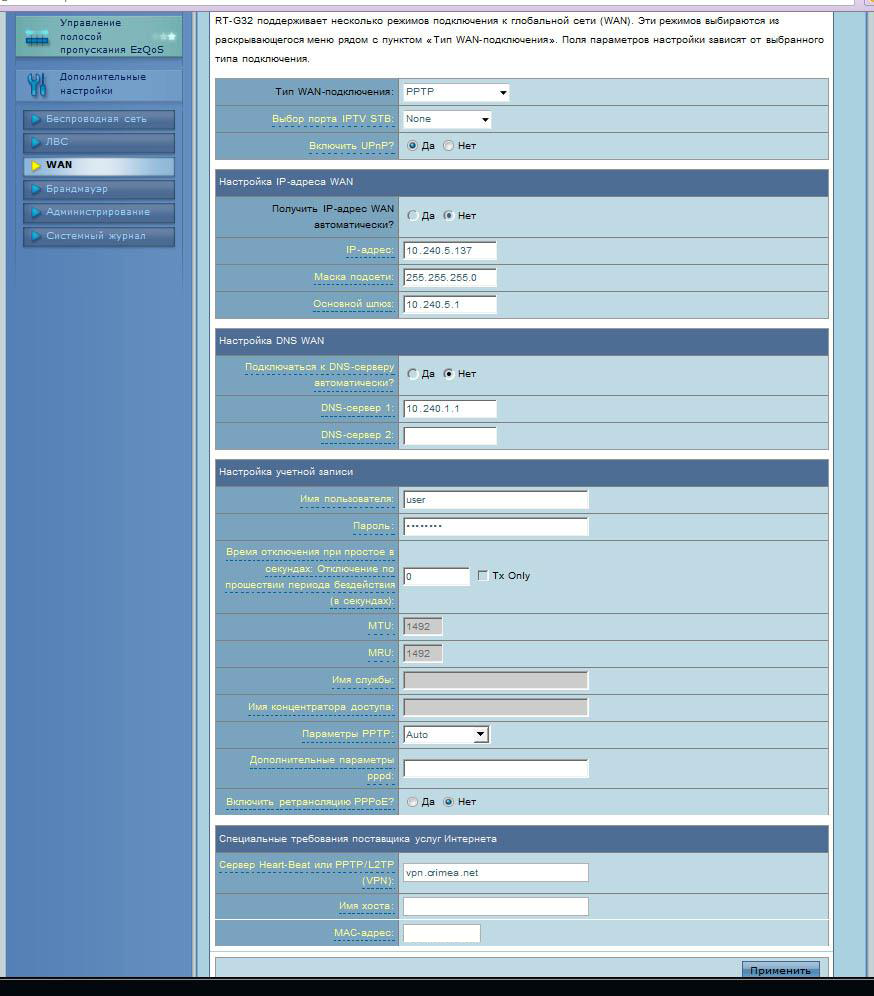
Izpolnite polja v podrazdelkih “Nastavitev naslova WAN IP” in “Nastavitev DNS WAN” (IP naslov, maska podomrežja, privzeti prehod, DNS strežnik 1) z vrednostmi, ki ste jih dobili ob sklenitvi pogodbe.
Primeri navedenih vrednosti (Vaše nastavitve se bodo razlikovale od spodaj prikazanih, pravilne vrednosti glej svojo pogodbo)
Naslov IP: 10.240.5.137
Maska podomrežja: 255.255.255.0
Privzeti prehod: 10.240.5.1
Strežnik DNS 1: 10.240.1.1
Določite tudi uporabniško ime in geslo (glejte pogodbo) in v vrstici Heart-Beat Server ali PPTP / L2TP (VPN) navedite - vpn.crimea.net.
Ko izpolnite vse vrednosti, kliknite spodnji gumb Uporabi.
5.1. Dodajanje poti - pritisnite gumb LAN v meniju, izberite zavihek Pot.
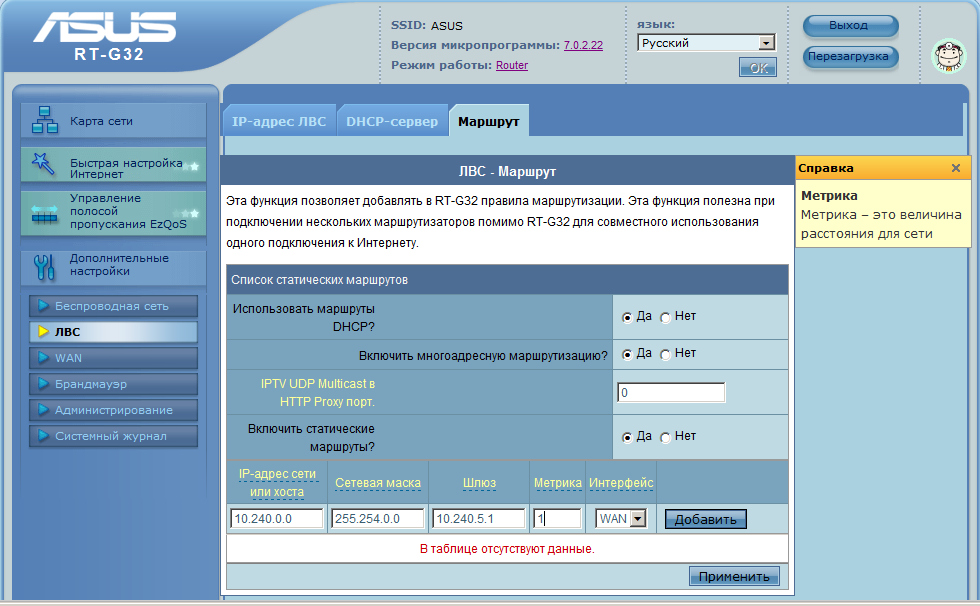
Nastavite "Uporabi poti DHCP" - DA, "Omogoči usmerjanje za več oddajanja" - DA, "Omogoči statične poti" - DA. Nato v polje IP naslov omrežja ali gostitelja vnesite 10.240.0.0, Netmask - 255.254.0.0, Gateway - vrednost, določeno v pogodbi, Metric - 1, izberite WAN s spustnega seznama Vmesnik. Ko vnesete vse vrednosti, kliknite gumb Dodaj in nato gumb Uporabi.
6. Če želite uporabiti za povezavo računalnika ali prenosnika z usmerjevalnikom asus brezžično(Wi-Fi) povezava – pojdite na razdelek »Brezžično«.
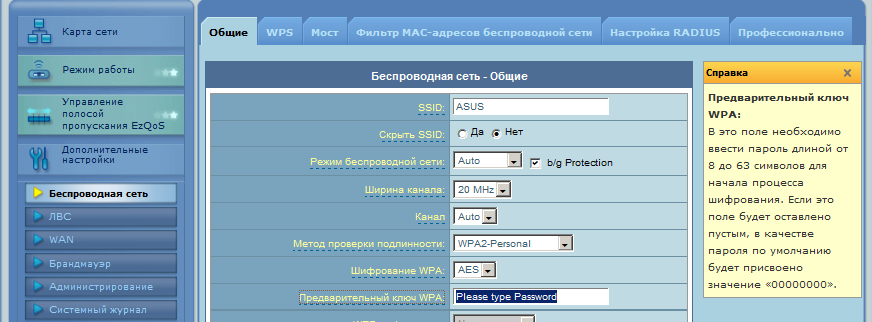
Tukaj v polju "Način preverjanja pristnosti" na spustnem seznamu izberite možnost WPA2-Personal. Pustimo vrednost "WPA Encryption" AES. In v polje "WPA Preshared Key" vnesite ključ od 8 do 63 znakov (bolj zapleten, bolj zanesljiv!!). Vrednost v zgornjem polju "SSID" se spremeni po želji. Ko izpolnite vse vrednosti, kliknite spodnji gumb Uporabi.
7. Nato konfigurirajte nastavitve za brezžično omrežno kartico na vašem osebnem ali prenosnem računalniku.
Če je vaš brezžični omrežni adapter omogočen, mora biti v spodnjem desnem kotu zaslona ikona:

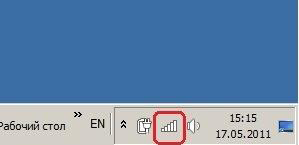
Kliknite zgornjo ikono in s seznama izberite svoje brezžično omrežje (njegovo ime se ujema z vrednostjo v polju "SSID", določeni v 6. koraku). S klikom na želeno omrežje z desnim gumbom miške izberite postavko Lastnosti v kontekstnem meniju.
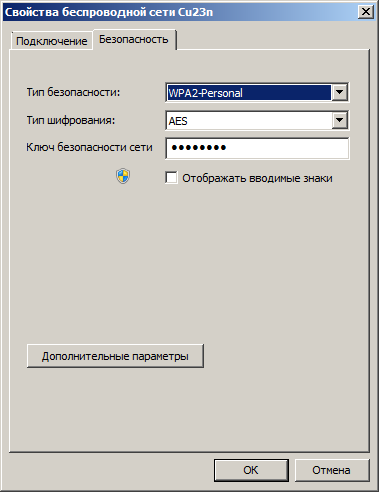
Tukaj naredimo nastavitve, podobne tistim, ki so bile narejene na usmerjevalniku v 6. odstavku. Vrsta varnosti - "WPA2-Personal", Vrsta šifriranja - "AES", Omrežni varnostni ključ - vnesite enako vrednost kot na usmerjevalniku v "WPA Preshared Key "polje. Po izvedbi vseh sprememb kliknite gumb V redu. Po tem se mora vaš računalnik povezati z izbranim brezžičnim omrežjem. S klikom na ikono brezžičnih omrežij v spodnjem desnem kotu zaslona se lahko ročno povežemo ali prekinemo z izbranim omrežjem tako, da z desno tipko miške kliknemo, izberemo Poveži oziroma Prekini.
Usmerjevalnik je predstavnik proračunske kategorije. Jasno je, da od njega ne bi smeli pričakovati posebnih lastnosti, vendar se dobro spopada s svojim neposrednim namenom. V gradivu, ki vam ga predstavljamo, bo obravnavana osnovna nastavitev usmerjevalnika asus rt g32, vendar bomo tradicionalno začeli z pregled konfiguracija, videz in glavne značilnosti.
Bogat komplet za dostavo to napravo ne morete ga poimenovati, vse je standardno za svojo cenovno kategorijo, in sicer: naprava, napajalnik, LAN kabel, disk s programsko opremo in priročnik z dokumentacijo.
Videz in glavne značilnosti

Kar se tiče videza zadevne naprave, je tipičen za proračunski segment, a hkrati ustvarja prijeten vtis. Barva usmerjevalnika je bela (mat plastika, sijajna sprednja plošča). Omeniti velja majhno težo naprave, približno dvesto gramov.
Nastavitev usmerjevalnika asus rt g32 je izvedena intuitivno in neizkušenim uporabnikom ne bo povzročala težav. Poleg tega je na priloženem disku program za hitro nastavitev, sama naprava pa ima na zadnji strani gumb, katerega en klik vzpostavi povezavo Wi-Fi, z varnostno tehnologijo WPS.
Kar zadeva hitrostne karakteristike, tudi tu usmerjevalnik zvezd z neba ni dovolj, je pa dovolj za standardno povezavo s hitrostjo do 20Mbps. Razlika v hitrosti z brezžično ali žično povezavo ni pomembna.

Tukaj je seznam funkcij, implementiranih v usmerjevalni napravi asus rt g32:
- - požarni zid NAT;
- - filter naslovov IP;
- - spletne strani s filtri URL;
- - filter naslovov MAC;
- - ostalo, osnovne funkcije za usmerjevalnike.
- Kaj mi je bilo všeč pri usmerjevalniku asus rt g32:
- - uporabniku prijazen vmesnik, priročen meni, enostavna nastavitev;
- — vnaprej nameščena zaščita pred internetnimi napadi;
- — podpora za internetno televizijo;
- - način delovanja usmerjevalnika kot repetitorja brezžičnega signala.
Kaj ni bilo všeč pri usmerjevalniku asus rt g 32:
- - majhno območje pokrivanja, kar je posledica nizke moči antene Wi-Fi;
- - iz nekega razloga gumb za vklop ni implementiran, zato je treba napake odpraviti s ponovnim zagonom.
Kar zadeva združljivost naprave s ponudniki na našem trgu, ni omejitev. Škoda, da lahko odkrito šibek procesor usmerjevalnika znatno zmanjša hitrost povezave pri uporabi šifriranja.
Vnaprej se opravičujem za offtopic, vendar bodo naslednji podatki komu koristili. Analiza uporabniških ocen naprave usmerjevalnik asus rt g32: bili so primeri pregrevanja naprave, način PPTP zmanjša hitrost interneta na 2 Mb na sekundo, pri uporabi torrent odjemalca so možne zamrznitve, z določenimi nastavitvami ali povezavami, hitrost je omejeno na 150 Kbps. Na splošno ga ni priporočljivo uporabljati ta usmerjevalnik za ponudnike, ki izvajajo storitve prek protokola VPN, saj je v takih načinih opazno počasno in nestabilno delovanje. Če nameravate uporabljati visokohitrostno tarifo (več kot 40 Mbps), potem usmerjevalnik asus 32 očitno ni za vas. Območje brezžične pokritosti zadostuje za majhno sobo 60-70 kvadratov.
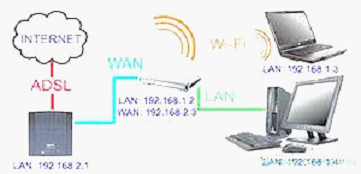 povezava usmerjevalnika asus rt g32
povezava usmerjevalnika asus rt g32 Nastavitev usmerjevalnika Asus rt g32
Pri tem pojdimo na obravnavanje glavnega vidika, in sicer: povezovanje usmerjevalnika asus rt g32 in njegove podrobne konfiguracije. Zmogljivosti usmerjevalnika vam omogočajo delo v različnih načinih, seveda, v nekaterih primerih boste morali spremeniti nastavitve brezžične povezave naprave, tako da bo ustrezala vašim pogojem. S programom EZSetup je možno nastaviti zaščito brezžičnega omrežja.
Namestitev usmerjevalnika asus rt g32 ne bi smela povzročati težav. Proizvaja se na naslednji način:
Žična povezava. Ethernet kabel je priložen standardno. Ker lahko usmerjevalnik zazna križni kabel, lahko uporabite kateri koli kabel. Vrstni red namestitve:
- - z ethernetnim kablom priključimo modem na vrata WAN usmerjevalnik
- - uporabite drug kabel Ethernet za povezavo računalnika vrata LAN usmerjevalnik.
Brezžična povezava:
- - izklopite usmerjevalnik in modem;
- - z ethernetnim kablom priključite modem na vrata WAN usmerjevalnika;
- — če vaš računalnik nima adapterja za WLAN IEEE 802.11b/g/n, ga boste morali namestiti in konfigurirati. V privzetih nastavitvah SSID usmerjevalnika "Privzeto" je sistem za preverjanje pristnosti odprt in šifriranje bo izklopljeno.
Za namestitev usmerjevalnika asus rt g32 boste morda potrebovali GUI. Ko s kablom povežete računalnik z usmerjevalnikom, se samodejno odpre stran za prijavo. Če je primerno brezžična povezava, potem morate izbrati omrežje:
- - pojdite skozi zavihke: Start - Nadzorna plošča - Omrežne povezave - Brezžična omrežna povezava;
- - izberite zavihek "Omrežje" v "Izberite brezžično omrežje". Čakamo na povezavo;
- - ko je povezava vzpostavljena, zaženite brskalnik.
Z vprašanjem, kako povezati usmerjevalnik asus rt g32 in ga namestiti, smo ugotovili. Pojdimo na to, kako sami nastaviti usmerjevalnik rt g32. Odprite kateri koli brskalnik, v naslovno vrstico morate vnesti: 192.168.1.1. Nato vnesite svoje uporabniško ime in geslo.
Standardna prijava in geslo za vse usmerjevalnike asus: admin-admin.
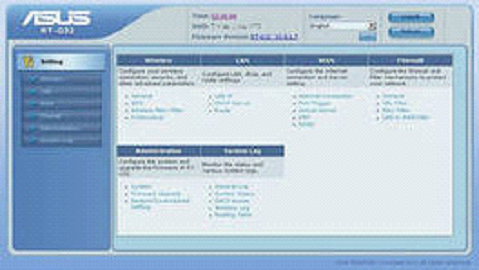
spletni vmesnik
Po tem se mora prikazati glavno okno z nastavitvami. Najprej morate v računalniku nastaviti dostop do omrežja prek usmerjevalnika. Pojdite na zavihek z nastavitvami WAN, izberite njegovo vrsto, na primer L2TP. Če usmerjevalnik zamrzne na stopnji »Končano« in se to zgodi, je treba v stolpcu za izbiro vrat IPTV STV nastaviti NONE.

Za uporabnike z malo izkušnjami je na voljo način za samodejno nastavitev naslova WAN IP. To se naredi tako: pojdite v center za nadzor omrežja in dostopa, tam, v lokalni povezavi, v lastnostih izberite »Samodejno«. Po tem boste morali vnesti prijavo in geslo uporabljenega ponudnika, tukaj nihče ne bi smel imeti težav. Strežnik Heart Beat L2TP/PPTP je podobno določen v lastnostih povezave uporabljenega ponudnika. Nato kliknite "Uporabi". S tem je zaključeno obravnavo vprašanja, kako povezati usmerjevalnik rt g32.
nastavitev WiFi
Nato si oglejmo, kako je usmerjevalnik rt g32 konfiguriran za delovanje prek brezžičnega omrežja. Pojdite na zavihek "Splošne" nastavitve brezžičnega omrežja. Tukaj morate dodeliti omrežni ključ: WPA-Personal - WPA-TKIP - "Uporabi". To se naredi za zaščito pred nepooblaščeno povezavo z omrežjem. Po tem nastavitev wifija usmerjevalnik rt g32 je končan in naprava je pripravljena za delo z internetom. Za povezavo morate v opravilni vrstici izbrati "Dostop do interneta" in se povezati s konfiguriranim omrežjem. Nato vnesite ključ.
Vdelana programska oprema usmerjevalnika Asus rt g32
Razmišljanja številnih izkušenih uporabnikov usmerjevalne naprave asus rt g32 so zaposlena s tem, kako povečati njeno funkcionalnost. Najlažji in najbolj dostopen način je flash usmerjevalnik asus rt g32. Omeniti velja, da je obravnavana naprava pravi dolgoživi v svetu elektronike. V času svojega obstoja je uspel iti skozi dve nadgradnji. Prvi model je imel zastarel modul Wi-Fi. Najnovejša različica Vdelana programska oprema za to različico je 3.0.2.1. Posebnost druga revizija je bil šibek procesor, ki je omejil hitrost povezave na 5 Mbps. Najnovejša različica vdelane programske opreme za to revizijo je 7.0.1.26. In končno se je tretja revizija izkazala za najuspešnejšo. Za to različico bi bila dobra rešitev namestitev strojne programske opreme 2.0.2.6 na različico vdelane programske opreme 7.0.2.61.
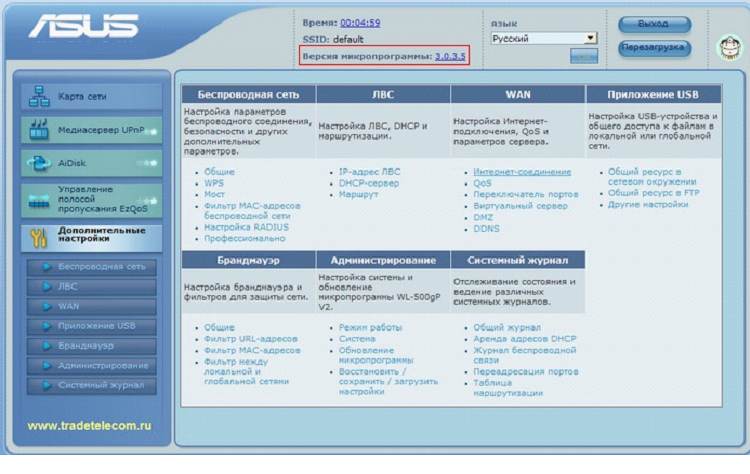
Nastavitev usmerjevalnika asus rt g32
Kakšno programsko opremo namestiti, je stvar vsakega, nas pa zanima, kako je izdelana firmware usmerjevalnika rt g32. Zaporedje dejanj je naslednje:
- odprite brskalnik in pojdite na spletni vmesnik. Naj vas spomnim, da se odpre z vnosom naslova v vrstico: 192.168.1.1.
- vnesite svoje uporabniško ime in geslo. Privzeti skrbnik je skrbnik.
- nato pojdite v meni usmerjevalnika. V njem pojdite na naslednje zavihke: administracija - posodobitev - vdelana programska oprema. Izberite želeno datoteko vdelane programske opreme in kliknite pošlji. Nato morate počakati, da se usmerjevalnik posodobi.
Za konec še nekaj vrstic o previdnostnih ukrepih pri utripanju naprave wifi usmerjevalnik asus rt g32.
V nobenem primeru ni dovoljeno izklopiti napajanja, medtem ko usmerjevalnik posodablja programsko opremo. Upoštevajte, da bo ob izklopu napajanja v takem trenutku usmerjevalnik mogoče vrniti v delovno stanje le v servisnem centru, poleg tega upoštevajte, da uporaba programske opreme tretjih oseb samodejno odvzame napravo garancijskega servisa.